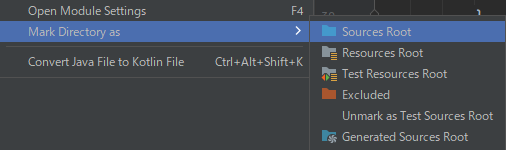はじめに
そろそろいい感じにJenkinsfileを編集できる
いい感じのエディターがほしいと思って調べたらIntelliJ IDEA Communityが一番良さそうだったので、設定方法の紹介
0. IntelliJ IDEA Communityのインストール
IntelliJ IDEA Communityをインストールしてください。
全部デフォルトで大丈夫なはずです。
1. JenkinsfileのあるリポジトリをIntelliJ で開く
普通にopenで開いてOK
2. JenkinsfileのDeclarative Pipelineの補完が効くようにする。
gdslのダウンロード
以下のどちらかの方法でgdslを取得して「ソースコードのあるディレクトリ/.gdsl」にDLしてくる。
- https://[自分のjenkinsurl]/pipeline-syntax/gdsl
- https://github.com/jkroepke/jenkins-declarative-gdsl/blob/master/jenkins.gdsl
2を落としちゃうのが多分楽だと思います。
自分でなんか作ってもいいと思います。(仕様知らないけど)
もしディレクトリの色が青でなければ、ディレクトリを右クリックしてSource Rootに設定する。
ここまでやるととりあえずコード補完が効いて快適に開発できると思います。
3. プラグインのインストール
このあたりは必要ならだと思います。
File > Setting > Jenkinsと検索して上位2つは入れておくといいかも
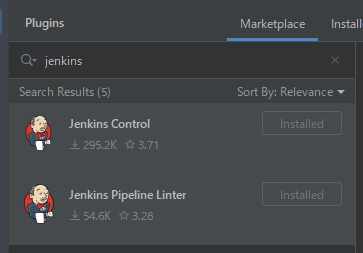
これらはインストール後にSettings > Tools > プラグイン名で設定を入れることが来ます。
基本的には自分のプロジェクトのJenkinsかlocalhostに立てたJenkinsを指定してあげるといいと思います。
このあたりは、プラグインのドキュメントを読むといいと思います。
4. jenkinsのライブラリを読み込む
プロジェクトを右クリックしてOpen Module Settingsから設定します。
Modulesで追加していきます。
Jenkinsが入っていれば、Windowsであれば通常「C:\Program Files (x86)\Jenkins\plugins」「C:\Program Files (x86)\Jenkins\war\WEB-INF\lib」あたりに必要なものが揃っていると思います。
ちゃんと読み込むと型補完が聞くので便利です。(scriptブロックのみ)